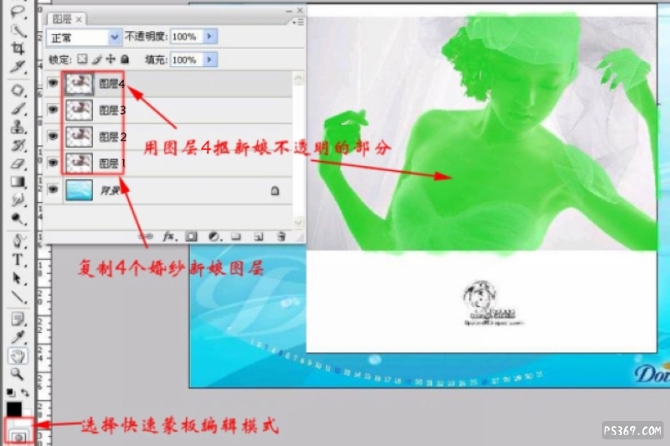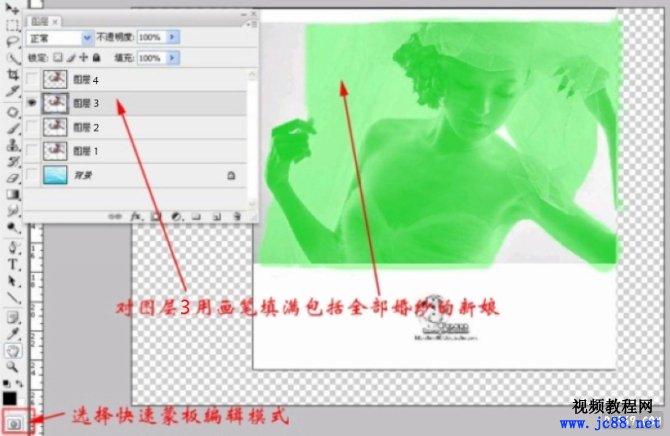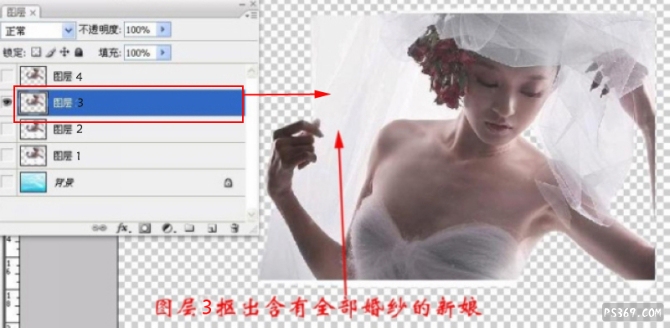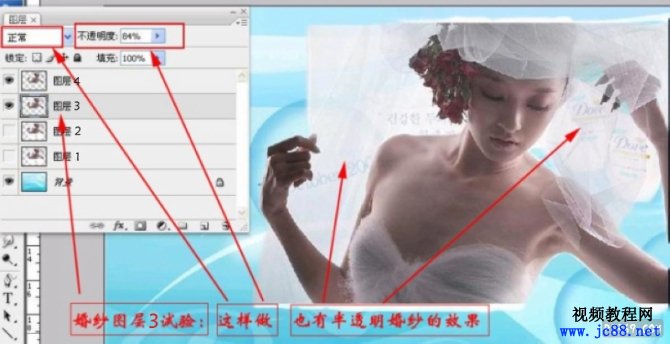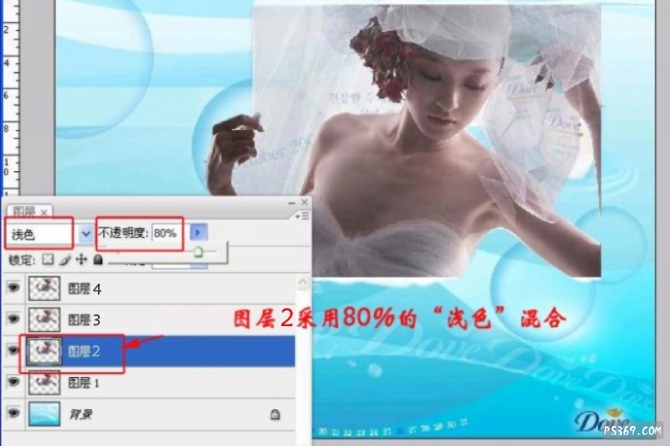最简单最“偷懒”的办法是保持婚纱图层为默认的正常模式,调整不透明度,使得婚纱下面的背景可见。我们用婚纱图层3试试,婚纱半透明的效果也出来了—— 但是,上面的“懒”办法效果并不好,婚纱的褶皱、质感不够。我们将换成其它图层混合模式试试。 很多人认为,婚纱与背景最好的混合模式是滤色,其实不尽然。像本例这种很薄的婚纱,采用“滤色”混合后会发白,褶皱消失殆尽,不信你可以试试。 我们反其道行之,采用与滤色功能相反的正片叠底图层混合模式,我用两个正片叠底,中间加浅色,边调整不透明度边观察效果—— 图层1的混合模式—— 图层2的混合模式—— 图层3的混合模式—— 最后的结果—— 这时,婚纱的质感很强,透明效果显然比“懒”办法更好。
|